Spotify, जगातील सर्वात मोठ्या स्ट्रीमिंग सेवांपैकी एक, तुम्हाला जाता जाता लाखो ट्रॅक ऐकू देत नाही तर ऑफलाइन ऐकण्यासाठी संगीत डाउनलोड देखील करू देते. ही सेवा फक्त Spotify प्रीमियम सदस्यांसाठी $9.99 किंवा £9.99 प्रति महिना उपलब्ध आहे. काही प्रोग्राम्स तुम्हाला मोफत डाऊनलोडसाठी Spotify म्युझिक ऍक्सेस करण्याची परवानगी देतात.
Spotify वरून विनामूल्य संगीत डाउनलोड करण्यासाठी सहा सर्वोत्तम उपायांसाठी आमचे मार्गदर्शक पहा. तुम्हाला तुमच्या काँप्युटरवर Spotify वरून गाणी रिप करायची असतील किंवा Android किंवा iOS वर Spotify वरून संगीत मिळवायचे असले तरीही, तुम्हाला योग्य उत्तर मिळू शकते.
- १. भाग 1: प्रीमियमशिवाय स्पॉटिफाय वरून संगीत कसे डाउनलोड करावे
- 2. भाग 2. AllToMP3 सह Spotify म्युझिक मोफत कसे डाउनलोड करावे
- 3. भाग 3. ऑडेसिटीसह विनामूल्य स्पॉटिफाई संगीत कसे डाउनलोड करावे
- 4. भाग 4. डीझीफाय क्रोम एक्स्टेंशनसह स्पॉटिफाई म्युझिक विनामूल्य कसे डाउनलोड करावे
- ५. भाग 5. Playlist-converter.net सह विनामूल्य Spotify संगीत कसे डाउनलोड करावे
- 6. भाग 6. टेलिग्राम (iOS आणि Android) सह विनामूल्य स्पॉटिफाई संगीत कसे डाउनलोड करावे
- ७. भाग 7. Fildo (Android) सह Spotify म्युझिक मोफत कसे डाउनलोड करावे
भाग 1: प्रीमियमशिवाय स्पॉटिफाय वरून संगीत कसे डाउनलोड करावे
इंटरनेटवर अजूनही हजारो स्पॉटिफाई म्युझिक कन्व्हर्टर मोफत डाउनलोड आहेत जे तुम्हाला प्रीमियम खात्याशिवाय स्पॉटिफाई वरून संगीत मिळवू देतात आणि स्पॉटिफाई म्युझिकला MP3 फॉरमॅट फाइल्समध्ये रूपांतरित करतात. तथापि, जरी तुम्ही Spotify म्युझिक फाइल्स विनामूल्य मिळवू शकता, तरीही तुम्हाला संथ रूपांतरण दर, खराब आउटपुट ऑडिओ गुणवत्ता, संगीत माहितीचा अभाव इत्यादी समस्या स्वीकाराव्या लागतील.
तुम्हाला लॉसलेस स्पॉटिफाई ऑडिओ, अनेक ऑडिओ फॉरमॅट्स आणि जलद रूपांतरण गती मिळवायची असल्यास, तुम्ही विचार करू शकता Spotify संगीत कनवर्टर . विझार्ड हा एक किफायतशीर उपाय आहे जो तुम्हाला केवळ DRM-मुक्त Spotify म्युझिक डाउनलोड करू देत नाही तर तुम्हाला मोफत खात्यासह Spotify म्युझिक डाउनलोड करू देतो. Spotify म्युझिक कनव्हर्टरच्या मदतीने Spotify वरून ऑडिओ काढण्यासाठी फक्त तीन पावले उचला.
Spotify Music Converter ची मुख्य वैशिष्ट्ये
- Spotify वरून प्रीमियम सदस्यत्वाशिवाय कोणताही ट्रॅक आणि प्लेलिस्ट डाउनलोड करा.
- Spotify म्युझिक ट्रॅक, अल्बम किंवा प्लेलिस्टमधून जाहिराती आणि DRM संरक्षण काढून टाका.
- Spotify गाणी, कलाकार, अल्बम आणि प्लेलिस्ट मानक ऑडिओ फॉरमॅटमध्ये रूपांतरित करा
- 5x जलद गतीने कार्य करा आणि मूळ ऑडिओ गुणवत्ता आणि पूर्ण ID3 टॅग जतन करा.
पायरी 1. Spotify Music Converter डाउनलोड आणि स्थापित करा. नंतर Spotify गाणे किंवा प्लेलिस्टची URL कॉपी करा.


पायरी 2. आउटपुट सेटिंग्ज कॉन्फिगर करा आणि डाउनलोड प्रक्रिया सुरू करा.

पायरी 3. गाणी डाउनलोड झाल्यावर, तुम्ही ती “डाउनलोड केलेली” टॅबमध्ये उघडू शकता.

भाग 2. AllToMP3 सह Spotify म्युझिक मोफत कसे डाउनलोड करावे
AllToMP3 हे एक खुले आणि व्यवस्थित स्ट्रीमिंग म्युझिक डाउनलोडर आहे ज्यांना Spotify, SoundCloud किंवा YouTube वरून म्युझिक ट्रॅक मोफत डाउनलोड करायचे आहे अशा सर्व वापरकर्त्यांसाठी डिझाइन केलेले आहे. हे विंडोज, मॅक आणि लिनक्स या तीन प्रमुख प्लॅटफॉर्मवर उपलब्ध आहे. सर्व Spotify वापरकर्ते Spotify वरून त्यांच्या संगणकावर Spotify गाणे किंवा प्लेलिस्ट URL द्वारे बहुतेक ऑपरेटिंग सिस्टमवर संगीत डाउनलोड करू शकतात.
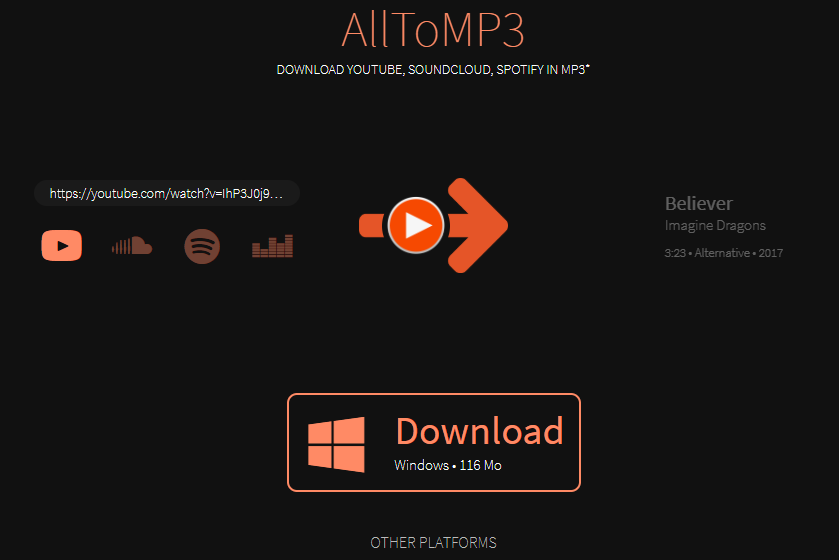
AllToMP3 सह Spotify वरून संगीताचा बॅकअप घेण्यासाठी पायऱ्या
पायरी 1. तुमच्या संगणकावर अनुप्रयोग स्थापित करा आणि तो लाँच करा.
पायरी 2. Spotify उघडा आणि तुमच्या Spotify गाण्याची किंवा प्लेलिस्टची URL कॉपी करा. त्यानंतर AllToMP3 च्या सर्च बारमध्ये पेस्ट करा.
पायरी 3. तुमच्या कीबोर्डवरील एंटर की दाबा आणि तुम्हाला प्रीमियम खात्याशिवाय Spotify वरून संगीत मिळेल.
भाग 3. ऑडेसिटीसह विनामूल्य स्पॉटिफाई संगीत कसे डाउनलोड करावे
तुम्हाला सर्वोत्तम मोफत Spotify रेकॉर्डर हवे असल्यास ऑडॅसिटी हा सर्वोत्तम पर्याय असू शकतो. या फ्रीवेअरचा सर्वोत्कृष्ट भाग असा आहे की ते केवळ स्पॉटिफाय वरून स्ट्रीमिंग संगीतच रेकॉर्ड करत नाही तर मायक्रोफोनमधून येणारा इतर कोणताही आवाज देखील रेकॉर्ड करते. एकंदरीत, ऑडॅसिटी विनामूल्य स्पॉटिफाय रेकॉर्डिंग सॉफ्टवेअरमध्ये उपलब्ध असलेल्या सर्वात मजबूत पॅकेजेसपैकी एक ऑफर करते, जरी यामुळे रेकॉर्ड केलेल्या संगीतामध्ये काही गुणवत्तेचे नुकसान होत आहे.

ऑडेसिटीसह स्पॉटिफाय वरून संगीत डाउनलोड करण्यासाठी चरण
पायरी 1. तुमच्या संगणकावर ऑडेसिटी ऍप्लिकेशन इंस्टॉल करा आणि ते तुमच्या संगणकावर लाँच करा.
पायरी 2. रेकॉर्डिंग करण्यापूर्वी, तुम्हाला "सॉफ्टवेअर प्लेथ्रू" फंक्शन बंद करणे आवश्यक आहे. आवश्यकतेनुसार वैशिष्ट्य सक्षम किंवा अक्षम करण्यासाठी तुम्ही परिवहन > वाहतूक पर्याय > सॉफ्टवेअर प्लेथ्रू (चालू/बंद) निवडू शकता.
पायरी 3. तुम्हाला हवे असलेले गाणे ऐकण्यासाठी Spotify ॲप लाँच करा, त्यानंतर संगणकावर ऑडिओ रेकॉर्डिंग सुरू करण्यासाठी वाहतूक टूलबारवरील "रेकॉर्ड" बटणावर क्लिक करा.
पायरी 4. कोणतेही बदल करण्यापूर्वी “फाइल > सेव्ह प्रोजेक्ट” वापरा आणि त्यानंतर तुम्ही रेकॉर्ड केलेले ऑडिओ संपादित करू शकता. संपादन केल्यानंतर, तुम्ही सर्व रेकॉर्ड केलेले Spotify ऑडिओ जतन करू शकता.
भाग 4. डीझीफाय क्रोम एक्स्टेंशनसह स्पॉटिफाई म्युझिक विनामूल्य कसे डाउनलोड करावे
Deezify हे Chrome साठी आणखी एक विनामूल्य Spotify म्युझिक डाउनलोड एक्स्टेंशन आहे जे तुम्हाला Spotify, Deezer आणि Xbox सह अनेक संगीत स्ट्रीमिंग सेवांमधून संगीत डाउनलोड करण्यात मदत करू शकते. Deezify च्या मदतीने, तुम्ही तुमची Spotify प्लेलिस्ट आणि गाणी Spotify वेब प्लेयरमध्ये MP3 मध्ये रूपांतरित करू शकता. तथापि, Spotify वरून संगीत रेकॉर्ड करताना ते ऑडिओ गुणवत्ता कमी करते.

Deezify Chrome विस्तारासह Spotify वरून संगीत कसे जतन करावे
पायरी 1. प्रथम, Deezify Chrome ॲड-ऑन स्थापित करा.
पायरी 2. नंतर ब्राउझरमध्ये Spotify उघडा आणि तुम्हाला MP3 मध्ये रूपांतरित करायची असलेली Spotify गाणी प्ले करा जेणेकरून Deezify तुम्हाला MP3 फाइल मिळविण्यात मदत करेल.
भाग 5. Playlist-converter.net सह विनामूल्य Spotify संगीत कसे डाउनलोड करावे
Playlist-converter.net ही एक विनामूल्य ऑनलाइन सेवा आहे जी तुम्हाला Spotify, Deezer, Tidal, YouTube किंवा इतर आणि CSV सारख्या फाइल फॉरमॅट सारख्या अनेक संगीत सेवांमधून प्लेलिस्ट रूपांतरित करू देते. हे तुम्हाला अतिरिक्त सॉफ्टवेअर इन्स्टॉल न करता Spotify म्युझिकला MP3 फॉरमॅटमध्ये रूपांतरित करण्याची परवानगी देते. प्लेलिस्ट कनव्हर्टरसह, फक्त क्लिक करा आणि सिंक प्रक्रियेची प्रतीक्षा करा जेव्हा तुम्हाला Spotify प्लेलिस्ट रूपांतरित करण्यासाठी बराच वेळ लागेल.
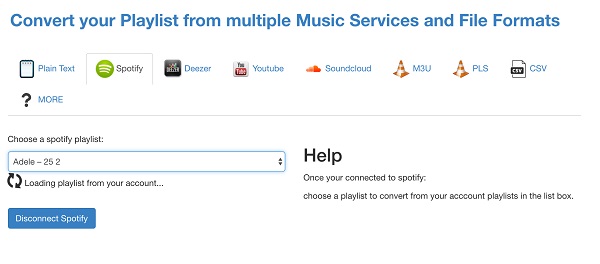
Playlist-converter.net सह Spotify वरून ऑडिओ काढण्यासाठी पायऱ्या
पायरी 1. प्रथम, वेबसाइट उघडा आणि नंतर Spotify पॅनेलवर क्लिक करा. तुम्हाला प्रथम तुमच्या Spotify खात्यात लॉग इन करण्यास सांगितले जाईल.
पायरी 2. पुढे, तुम्ही तुमच्या Spotify खात्यामध्ये तयार केलेली प्लेलिस्ट निवडा आणि ती MP3 फॉरमॅटमध्ये रूपांतरित करणे सुरू करा.
पायरी 3. नंतर ते डाउनलोड बटणासह रूपांतरित प्लेलिस्ट तयार करेल. कोणत्याही समस्येशिवाय रूपांतरित Spotify संगीत प्रवेश करण्यासाठी फक्त डाउनलोड बटणावर क्लिक करा.
भाग 6. टेलिग्राम (iOS आणि Android) सह विनामूल्य स्पॉटिफाई संगीत कसे डाउनलोड करावे
टेलीग्राम ही क्लाउड-आधारित इन्स्टंट मेसेजिंग आणि व्हॉइस ओव्हर IP सेवा आहे जी Android, iOS, Windows फोन किंवा अधिकसाठी उपलब्ध आहे. टेलिग्रामवर एक बॉट आहे ज्याद्वारे तुम्ही Spotify डेटाबेस शोधू शकता आणि तुमचे आवडते ट्रॅक किंवा प्लेलिस्ट Spotify वर डाउनलोड करू शकता. Telegram Spotify डाउनलोडरच्या मदतीने, ऑफलाइन ऐकण्यासाठी तुम्हाला प्रीमियम प्लॅनचे सदस्यत्व घेण्याची आवश्यकता नाही.

टेलिग्रामसह iOS आणि Android वर Spotify म्युझिक ट्रॅक मिळविण्यासाठी पायऱ्या
पायरी 1. तुमच्या iOS वर ॲप इंस्टॉल करा आणि म्युझिक ट्रॅक किंवा Spotify प्लेलिस्टची लिंक कॉपी करा.
पायरी 2. टेलीग्राम लाँच करा आणि टेलीग्राममध्ये “स्पॉटिफाई म्युझिक डाउनलोडर” शोधा. नंतर शोध परिणामामध्ये टेलीग्राम स्पॉटिफाई बॉटवर टॅप करा आणि “स्टार्ट” पर्याय निवडा.
पायरी 3. आता Spotify गाणे किंवा प्लेलिस्ट URL चॅट बारमध्ये पेस्ट करा आणि "पाठवा" बटणावर टॅप करा. शेवटी, तुम्हाला एक डाउनलोड चिन्ह मिळेल आणि तुमच्या फोनवर Spotify प्लेलिस्ट डाउनलोड करणे सुरू करण्यासाठी त्यावर टॅप करा.
भाग 7. Fildo (Android) सह Spotify म्युझिक मोफत कसे डाउनलोड करावे
फिल्डो ॲप्लिकेशन हा एक ऑडिओ स्ट्रीमिंग ॲप्लिकेशन आहे जो Android वर मोफत दिला जातो. ॲपमध्ये तुमच्यासाठी निवडण्यासाठी अनेक श्रेणी आहेत आणि संगीत प्ले करणे आणि डाउनलोड करणे सोपे आहे. हे तुम्हाला जगभरातून संगीत डाउनलोड किंवा प्रवाहित करू देते. याचा अर्थ सर्व Spotify वापरकर्ते त्यांची वैयक्तिक प्लेलिस्ट तयार करण्यासाठी आणि अविश्वसनीय सहजतेने त्यांचे आवडते Spotify संगीत डाउनलोड करण्यासाठी वापरू शकतात.
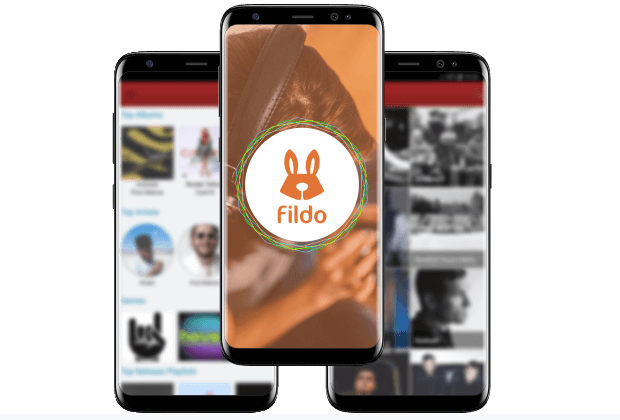
Fildo सह Android वर Spotify संगीत विनामूल्य डाउनलोड करण्यासाठी पायऱ्या
पायरी 1. तुमच्या Android वर ॲप इंस्टॉल करा आणि ते लाँच करा.
पायरी 2. "अधिक" बटण टॅप करण्यासाठी खाली स्क्रोल करा, नंतर "Spotify आयात करा" वर टॅप करा.
पायरी 3. तुमच्या Spotify खात्यात लॉग इन करा आणि तुमची Spotify प्लेलिस्ट Fildo मध्ये इंपोर्ट केली जाईल.
पायरी 4. प्लेलिस्ट यशस्वीरित्या आयात केल्यानंतर, आपण Spotify संगीत डाउनलोड करणे सुरू करू शकता.

